PPT演示文稿将图片进行压缩的方法
2024-05-21 17:01:16作者:极光下载站
powerpoint程序是很多小伙伴都喜欢的一款幻灯片编辑程序,在这款程序中,我们可以使用各种工具来满足自己对于幻灯片编辑的各种需求。有的小伙伴想要将幻灯片中的图片进行压缩,但又不知道该在哪里进行压缩设置。其实我们只需要选中幻灯片中的图片,然后在PPT的工具栏中找到并打开“格式”工具,接着在其子工具栏中找到“图片压缩”工具,打开该工具,最后在弹框中选择好压缩选项,再点击确定选项即可。有的小伙伴可能不清楚具体的操作方法,接下来小编就来和大家分享一下PPT演示文稿将图片进行压缩的方法。
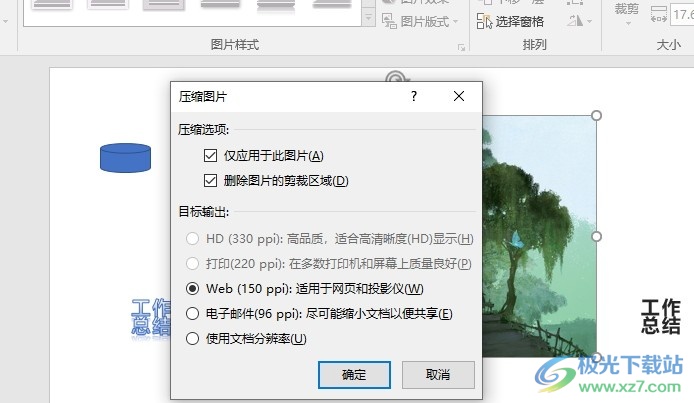
方法步骤
1、第一步,我们右键单击一个演示文稿,然后先点击“打开方式”选项,再在子菜单列表中点击选择“PowerPoint”选项

2、第二步,进入PPT的演示文稿编辑页面之后,我们选中幻灯片中的图片,然后在工具栏中点击打开“格式”工具
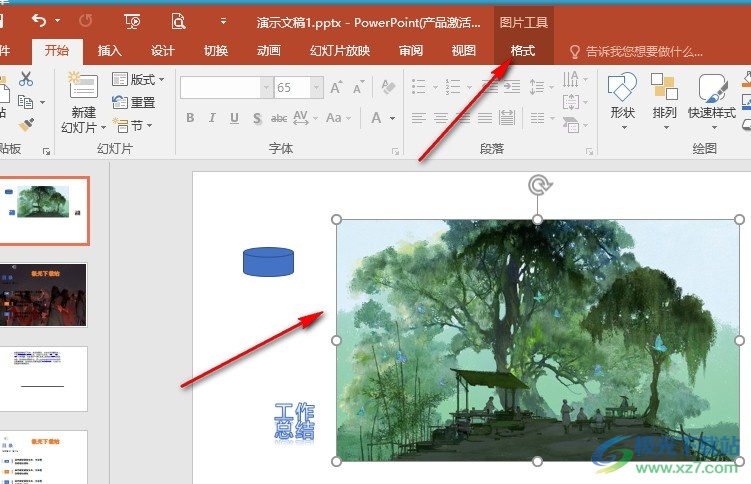
3、第三步,在“格式”工具的子工具栏中,我们再找到“压缩图片”图标,点击打开该图标
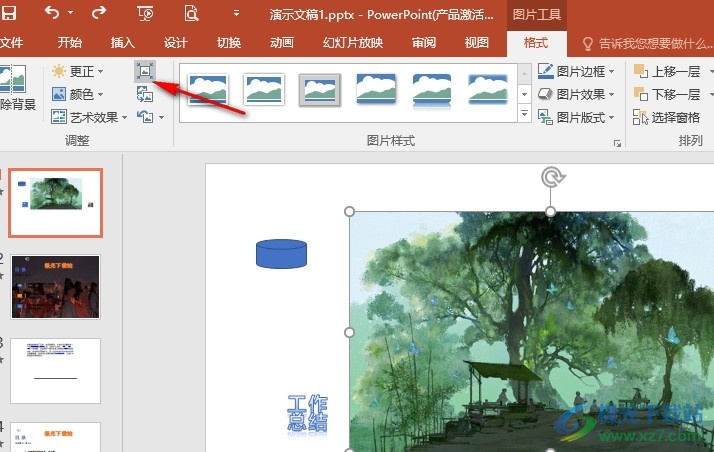
4、第四步,打开“压缩图片”图标之后,我们在压缩图片的弹框中先勾选“删除图片的剪裁”和“删除图片的剪裁区域”选项
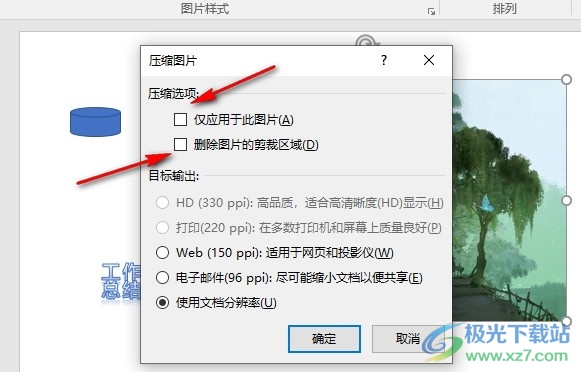
5、第五步,接着我们在“目标输出”下方选择一个自己需要的压缩选项,点击选择该选项,再点击确定选项即可
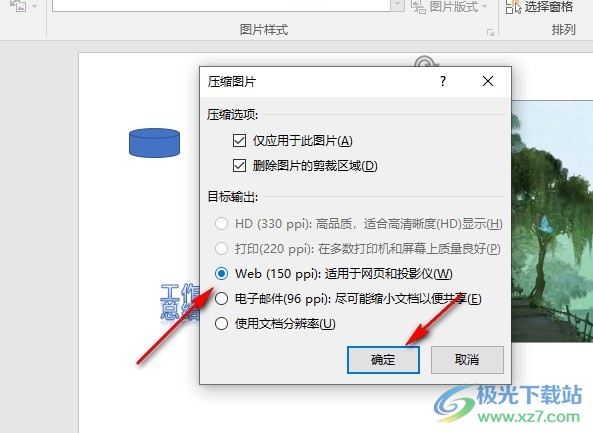
以上就是小编整理总结出的关于PPT演示文稿将图片进行压缩的方法,我们在PPT的幻灯片页面中先选中一张图片,然后在格式工具的子工具栏中找到并打开压缩图片工具,接着在弹框中勾选“删除图片的剪裁”选项和“删除图片的剪裁区域”选项,最后选择一个压缩选项,再点击确定选项即可,感兴趣的小伙伴快去试试吧。
